Настраиваем Python для машинного обучения на Windows
МЕНЮ
Искусственный интеллект
Поиск
Регистрация на сайте
Помощь проекту
ТЕМЫ
Новости ИИ
Голосовой помощник
Городские сумасшедшие
ИИ в медицине
ИИ проекты
Искусственные нейросети
Слежка за людьми
Угроза ИИ
Компьютерные науки
Машинное обуч. (Ошибки)
Машинное обучение
Машинный перевод
Реализация ИИ
Реализация нейросетей
Создание беспилотных авто
Трезво про ИИ
Философия ИИ
Генетические алгоритмы
Капсульные нейросети
Основы нейронных сетей
Распознавание лиц
Распознавание образов
Распознавание речи
Техническое зрение
Чат-боты
Авторизация
2018-11-19 22:00

Машинное обучение ? это просто. Но знаете ли вы, что можно использовать Python для машинного обучения? Вот инструкция по настройке для Windows.
Люди привыкли выполнять большую часть работы автономно. В этой статье рассказываем о возможностях Python для машинного обучения на Windows, описание дистрибутива Anaconda, процесс его установки и создание нейронной сети.
Используемый в Python pip не идеален. Для оптимизации работы был выпущен дистрибутив Anaconda и система управления Conda, которые могут помочь в настройке Python для машинного обучения.
Хотя Conda тесно связана с Anaconda, эти проекты отличаются своими функциями. Anaconda ? дистрибутив ПО в экосистеме PyData, которая включает сам Python, а также двоичные файлы для нескольких сторонних проектов. Существует и Miniconda ? версия с минимальным исходным пакетом. Conda ? система управления пакетами, которая может быть установлена без Anaconda или Miniconda. Она способна решать проблемы внешних зависимостей, путем загрузки скомпилированных версий ПО. Кроме того, Conda является менеджером среды. С ее помощью вы можете настроить отдельную среду. Сейчас мы рассмотрим процесс установки Miniconda.
Скачайте и установите необходимую версию Miniconda на ПК. При установке продвинутых настроек снимите галочку с первого пункта.
Поскольку при установке не был выбран пункт «Add Anaconda to my PATH environment variable», то команды Anaconda не будут работать в командной строке по умолчанию. Для их использования следует запустить дистрибутив отдельно. Когда он откроется, проверьте доступность Conda, запустив conda —version:
| 1
2
| (base)C:UsersIEUser>conda--version
conda4.5.11
|
Чтобы получить больше информации об установке, запустите conda info:
| 1
2
3
4
5
6
7
8
9
10
11
12
13
14
15
16
17
18
19
20
21
22
23
24
25
26
27
28
29
30
31
| (base)C:UsersIEUser>conda info
active environment:base
active env location:C:UsersIEUserMiniconda3
shell level:1
user config file:C:UsersIEUser.condarc
populated config files:C:UsersIEUser.condarc
conda version:4.5.11
conda-build version:notinstalled
python version:3.7.0.final.0
base environment:C:UsersIEUserMiniconda3(writable)
channel URLs:https://repo.anaconda.com/pkgs/main/win-64
https://repo.anaconda.com/pkgs/main/noarch
https://repo.anaconda.com/pkgs/free/win-64
https://repo.anaconda.com/pkgs/free/noarch
https://repo.anaconda.com/pkgs/r/win-64
https://repo.anaconda.com/pkgs/r/noarch
https://repo.anaconda.com/pkgs/pro/win-64
https://repo.anaconda.com/pkgs/pro/noarch
https://repo.anaconda.com/pkgs/msys2/win-64
https://repo.anaconda.com/pkgs/msys2/noarch
packagecache:C:UsersIEUserMiniconda3pkgs
C:UsersIEUserAppDataLocalcondacondapkgs
envs directories:C:UsersIEUserMiniconda3envs
C:UsersIEUserAppDataLocalcondacondaenvs
C:UsersIEUser.condaenvs
platform:win-64
user-agent:conda/4.5.11requests/2.19.1CPython/3.7.0Windows/10Windows/10.0.17134
administrator:False
netrc file:None
offline mode:False
|
При работе с чужими проектами у вас может возникнуть потребность в установке определенных версий пакетов. Виртуальные среды ? решение проблемы. Они позволяют создать несколько сред, каждая из которых имеет разные версии пакетов. Базовая настройка Python для машинного обучения включает в себя Virtualenv, инструмент для создания изолированных сред.
Conda включает собственный менеджер среды и дает некоторые преимущества относительно Virtualenv. Кроме того, среды Conda полностью совместимы с базовыми пакетами Python, которые могут быть установлены с помощью pip.
Используя Anaconda, можно проверить доступные среды Conda, запустив сonda env list:
| 1
2
| (base)C:UsersIEUser>conda env list
base *C:UsersIEUserMiniconda3
|
Базовая среда ? корневая среда, созданная Miniconda. Можно создать еще одну, под названием otherenv, путем запуска conda create —name otherenv:
| 1
2
3
4
5
6
7
8
9
10
11
| (base)C:UsersIEUser>conda create--name otherenv
Solving environment:done
environment location:C:UsersIEUserMiniconda3envsotherenv
Proceed([y]/n)?y
Preparing transaction:done
Verifying transaction:done
Executing transaction:done
|
После завершения процесса создания среды, можно ее активировать, запустив conda activate otherenv. Заметить изменения среды можно, посмотрев на скобки в начале строки:
| 1
2
3
| (base)C:UsersIEUser>conda activate otherenv
(otherenv)C:UsersIEUser>
|
Откройте Python interpreter в этой среде, запустив python:
| 1
2
3
4
| (otherenv)C:UsersIEUser>python
Python3.7.0(default,Jun282018,08:04:48)[MSCv.191264bit(AMD64)]::Anaconda,Inc.on win32
Type"help","copyright","credits"or"license"formore information.
>>>
|
Среда включает в себя Python 3.7.0, ту же версию, что включена в корневую среду. Чтобы выйти, запустите quit():
| 1
2
3
| >>>quit()
(otherenv)C:UsersIEUser>
|
Чтобы отключить среду otherenv и вернуться в корневую среду, пропишите deactivate:
| 1
2
3
| (otherenv)C:UsersIEUser>deactivate
(base)C:UsersIEUser>
|
Conda позволяет легко создавать среды с различными версиями Python. Чтобы включить другую версию в среду, укажите ее, используя python =<version> при запуске conda create. Чтобы создать среду с именем py2 с Python 2.7, запустите conda create —name py2 python=2.7:
| 1
2
3
4
5
6
7
8
9
10
11
12
13
14
15
16
17
18
19
20
21
22
23
24
25
26
27
| (base)C:UsersIEUser>conda create--name py2 python=2.7
Solving environment:done
environment location:C:UsersIEUserMiniconda3envspy2
added/updated specs:
-python=2.7
The following NEWpackages will be INSTALLED:
certifi:2018.8.24-py27_1
pip:10.0.1-py27_0
python:2.7.15-he216670_0
setuptools:40.2.0-py27_0
vc:9-h7299396_1
vs2008_runtime:9.00.30729.1-hfaea7d5_1
wheel:0.31.1-py27_0
wincertstore:0.2-py27hf04cefb_0
Proceed([y]/n)?y
Preparing transaction:done
Verifying transaction:done
Executing transaction:done
(base)C:UsersIEUser>
|
Как видно из вывода conda create, были установлены новые пакеты, так как среда использует Python 2.7. Можно проверить, что среда действительно использует его, активировав Python interpreter:
| 1
2
3
4
5
6
| (base)C:UsersIEUser>conda activate py2
(py2)C:UsersIEUser>python
Python2.7.15|Anaconda,Inc.|(default,May12018,18:37:09)[MSCv.150064bit(AMD64)]on win32
Type"help","copyright","credits"or"license"formore information.
>>>
|
Теперь, если вы запустите conda env list, можно увидеть две среды, которые были созданы вами:
| 1
2
3
4
5
6
7
8
| (py2)C:UsersIEUser>conda env list
baseC:UsersIEUserMiniconda3
otherenvC:UsersIEUserMiniconda3envsotherenv
py2 *C:UsersIEUserMiniconda3envspy2
(py2)C:UsersIEUser>
|
Asterisk указывает на активную среду. Ее можно удалить, выполнив команду conda remove —name <environment name> —all:
| 1
2
3
4
5
6
7
8
9
10
11
12
13
14
15
16
17
18
19
20
21
22
23
24
| (py2)C:UsersIEUser>deactivate
(base)C:UsersIEUser>conda remove--name py2--all
Remove all packages inenvironmentC:UsersIEUserMiniconda3envspy2:
environment location:C:UsersIEUserMiniconda3envspy2
The following packages will be REMOVED:
certifi:2018.8.24-py27_1
pip:10.0.1-py27_0
python:2.7.15-he216670_0
setuptools:40.2.0-py27_0
vc:9-h7299396_1
vs2008_runtime:9.00.30729.1-hfaea7d5_1
wheel:0.31.1-py27_0
wincertstore:0.2-py27hf04cefb_0
Proceed([y]/n)?y
(base)C:UsersIEUser>
|
Пакеты ПО могут быть установлены с помощью Conda. Корневая база Miniconda включает в себя базовые пакеты, которые не являются частью стандартной библиотеки Python для настройки машинного обучения.
Установка по умолчанию включает минимум пакетов Conda. Чтобы проверить список установленных пакетов, нужно убедиться, что она активна, и запустить conda list. В корневой среде устанавливаются эти пакеты:
| 1
2
3
4
5
6
7
8
9
10
11
12
13
14
15
16
17
18
19
20
21
22
23
24
25
26
27
28
29
30
31
32
33
34
| (base)C:UsersIEUser>conda list
asn1crypto0.24.0py37_0
ca-certificates2018.03.070
certifi2018.8.24py37_1
cffi1.11.5py37h74b6da3_1
chardet3.0.4py37_1
conda4.5.11py37_0
conda-env2.6.01
console_shortcut0.1.13
cryptography2.3.1py37h74b6da3_0
idna2.7py37_0
menuinst1.4.14py37hfa6e2cd_0
openssl1.0.2phfa6e2cd_0
pip10.0.1py37_0
pycosat0.6.3py37hfa6e2cd_0
pycparser2.18py37_1
pyopenssl18.0.0py37_0
pysocks1.6.8py37_0
python3.7.0hea74fb7_0
pywin32223py37hfa6e2cd_1
requests2.19.1py37_0
ruamel_yaml0.15.46py37hfa6e2cd_0
setuptools40.2.0py37_0
six1.11.0py37_1
urllib31.23py37_0
vc14h0510ff6_3
vs2015_runtime14.0.251233
wheel0.31.1py37_0
win_inet_pton1.0.1py37_1
wincertstore0.2py37_0
yaml0.1.7hc54c509_2
(base)C:UsersIEUser>
|
Поиск и установка пакетов
Пакеты устанавливаются из репозиториев, называемых channels by Conda. Чтобы выполнить поиск определенного пакета, запустите поиск <package name>. Вот так вы будете искать keras:
| 1
2
3
4
5
6
7
8
9
10
11
| (base)C:UsersIEUser>conda search keras
Loading channels:done
keras2.0.8py35h15001cb_0 pkgs/main
keras2.0.8py36h65e7a35_0 pkgs/main
keras2.1.2py35_0 pkgs/main
keras2.1.2py36_0 pkgs/main
keras2.1.3py35_0 pkgs/main
keras2.1.3py36_0 pkgs/main
...(more)
|
Для каждой версии существуют разные версии пакетов и сборки. Предыдущий поиск показывает только пакеты с именем keras. Чтобы выполнить более широкий поиск, используйте *. Например, при запуске conda search *keras*, вы получите следующее:
| 1
2
3
4
5
6
7
8
9
10
11
12
13
14
15
16
17
18
19
20
21
22
| (base)C:UsersIEUser>conda search *keras*
Loading channels:done
keras2.0.8py35h15001cb_0 pkgs/main
keras2.0.8py36h65e7a35_0 pkgs/main
keras2.1.2py35_0 pkgs/main
keras2.1.2py36_0 pkgs/main
keras2.1.3py35_0 pkgs/main
keras2.1.3py36_0 pkgs/main
...(more)
keras-applications1.0.2py35_0 pkgs/main
keras-applications1.0.2py36_0 pkgs/main
keras-applications1.0.4py35_0 pkgs/main
...(more)
keras-base2.2.0py35_0 pkgs/main
keras-base2.2.0py36_0 pkgs/main
...(more)
|
Вы можете заметить, что в каналах по умолчанию есть и другие пакеты, связанные с keras.
Чтобы установить пакет, запустите conda install <package name>. По умолчанию самая новая версия пакета будет установлена в активной среде. Установите пакет keras в среду otherenv, созданную вами:
| 1
2
3
4
5
6
7
8
9
10
11
12
13
14
15
16
17
18
19
20
21
22
23
24
25
26
27
28
29
30
31
32
33
34
35
36
37
38
39
40
41
42
43
44
45
46
47
48
49
50
51
52
53
54
55
56
57
| (base)C:UsersIEUser>conda activate otherenv
(otherenv)C:UsersIEUser>conda install keras
Solving environment:done
environment location:C:UsersIEUserMiniconda3envsotherenv
added/updated specs:
-keras
The following NEWpackages will be INSTALLED:
_tflow_1100_select:0.0.3-mkl
absl-py:0.4.1-py36_0
astor:0.7.1-py36_0
blas:1.0-mkl
certifi:2018.8.24-py36_1
gast:0.2.0-py36_0
grpcio:1.12.1-py36h1a1b453_0
h5py:2.8.0-py36h3bdd7fb_2
hdf5:1.10.2-hac2f561_1
icc_rt:2017.0.4-h97af966_0
intel-openmp:2018.0.3-0
keras:2.2.2-0
keras-applications:1.0.4-py36_1
keras-base:2.2.2-py36_0
keras-preprocessing:1.0.2-py36_1
libmklml:2018.0.3-1
libprotobuf:3.6.0-h1a1b453_0
markdown:2.6.11-py36_0
mkl:2019.0-117
mkl_fft:1.0.4-py36h1e22a9b_1
mkl_random:1.0.1-py36h77b88f5_1
numpy:1.15.1-py36ha559c80_0
numpy-base:1.15.1-py36h8128ebf_0
pip:10.0.1-py36_0
protobuf:3.6.0-py36he025d50_0
python:3.6.6-hea74fb7_0
pyyaml:3.13-py36hfa6e2cd_0
scipy:1.1.0-py36h4f6bf74_1
setuptools:40.2.0-py36_0
six:1.11.0-py36_1
tensorboard:1.10.0-py36he025d50_0
tensorflow:1.10.0-mkl_py36hb361250_0
tensorflow-base:1.10.0-mkl_py36h81393da_0
termcolor:1.1.0-py36_1
vc:14-h0510ff6_3
vs2013_runtime:12.0.21005-1
vs2015_runtime:14.0.25123-3
werkzeug:0.14.1-py36_0
wheel:0.31.1-py36_0
wincertstore:0.2-py36h7fe50ca_0
yaml:0.1.7-hc54c509_2
zlib:1.2.11-h8395fce_2
Proceed([y]/n)?
|
Conda управляет необходимыми функциями для пакета. Так как у keras их много, при его установке Conda позволяет установить большой список пакетов.
Поскольку новая сборка keras использует Python 3.6, а среда otherenv была создана с использованием Python 3.7, пакет python 3.6.6 был включен как зависимость. После подтверждения установки вы сможете проверить, что версия Python для среды otherenv была понижена до версии 3.6.6.
Но если вы не хотите понижать версию вашего пакета, просто создайте новую среду с необходимой версией Python. Чтобы проверить список пакетов и прочего, необходимого для ее установки, посмотрите на параметр —dry-run:
| 1
| (otherenv)C:UsersIEUser>conda install keras--dry-run
|
При необходимости можно изменить базовую версию Python среды Conda, установив определенную версию пакета python. Создайте новую среду под названием envpython:
| 1
2
3
4
5
6
7
8
9
10
11
| <span class="gp">(otherenv)C:UsersIEUser></span>conda create--name envpython
<span class="go">Solving environment:done</span>
<span class="go">environment location:C:UsersIEUserMiniconda3envsenvpython</span>
<span class="go">Proceed([y]/n)?y</span>
<span class="go">Preparing transaction:done</span>
<span class="go">Verifying transaction:done</span>
<span class="go">Executing transaction:done</span>
|
Поскольку корневая среда использует Python 3,7, создается envpython с этой же версией.
| 1
2
3
4
5
6
7
8
| (base)C:UsersIEUser>conda activate envpython
(envpython)C:UsersIEUser>python
Python3.7.0(default,Jun282018,08:04:48)[MSCv.191264bit(AMD64)]::Anaconda,Inc.on win32
Type"help","copyright","credits"or"license"formore information.
>>>quit()
(envpython)C:UsersIEUser>
|
Чтобы установить определенную версию пакета , запустите conda install <package name>=<version>. Вот так вы установите Python 3.6 в среду envpython:
| 1
2
3
4
5
6
7
8
9
10
11
12
13
14
15
16
17
18
19
20
21
| (envpython)C:UsersIEUser>conda install python=3.6
Solving environment:done
environment location:C:UsersIEUserMiniconda3envsenvpython
added/updated specs:
-python=3.6
The following NEWpackages will be INSTALLED:
certifi:2018.8.24-py36_1
pip:10.0.1-py36_0
python:3.6.6-hea74fb7_0
setuptools:40.2.0-py36_0
vc:14-h0510ff6_3
vs2015_runtime:14.0.25123-3
wheel:0.31.1-py36_0
wincertstore:0.2-py36h7fe50ca_0
Proceed([y]/n)?
|
Если вам нужно установить несколько пакетов, запустите conda install, указав имена пакетов. Вот как вы установите numpy, scipy и matplotlib:
| 1
2
3
4
5
6
7
8
9
10
11
12
13
14
15
16
17
18
19
20
21
22
23
24
25
26
27
28
29
30
31
32
33
34
35
36
37
38
39
40
41
42
43
44
45
46
47
48
49
50
51
52
53
54
55
56
57
58
59
60
61
62
63
64
65
66
67
68
69
70
| (envpython)C:UsersIEUser>deactivate
(base)C:UsersIEUser>conda install numpy scipy matplotlib
Solving environment:done
environment location:C:UsersIEUserMiniconda3
added/updated specs:
-matplotlib
-numpy
-scipy
The following packages will be downloaded:
package|build
---------------------------|-----------------
libpng-1.6.34|h79bbb47_01.3MB
mkl_random-1.0.1|py37h77b88f5_1267KB
intel-openmp-2019.0|1171.7MB
qt-5.9.6|vc14h62aca36_092.5MB
matplotlib-2.2.3|py37hd159220_06.5MB
tornado-5.1|py37hfa6e2cd_0668KB
pyqt-5.9.2|py37ha878b3d_04.6MB
pytz-2018.5|py37_0232KB
scipy-1.1.0|py37h4f6bf74_113.5MB
jpeg-9b|hb83a4c4_2313KB
python-dateutil-2.7.3|py37_0260KB
numpy-base-1.15.1|py37h8128ebf_03.9MB
numpy-1.15.1|py37ha559c80_037KB
mkl_fft-1.0.4|py37h1e22a9b_1120KB
kiwisolver-1.0.1|py37h6538335_061KB
pyparsing-2.2.0|py37_196KB
cycler-0.10.0|py37_013KB
freetype-2.9.1|ha9979f8_1470KB
icu-58.2|ha66f8fd_121.9MB
sqlite-3.24.0|h7602738_0899KB
sip-4.19.12|py37h6538335_0283KB
------------------------------------------------------------
Total:149.5MB
The following NEWpackages will be INSTALLED:
blas:1.0-mkl
cycler:0.10.0-py37_0
freetype:2.9.1-ha9979f8_1
icc_rt:2017.0.4-h97af966_0
icu:58.2-ha66f8fd_1
intel-openmp:2019.0-117
jpeg:9b-hb83a4c4_2
kiwisolver:1.0.1-py37h6538335_0
libpng:1.6.34-h79bbb47_0
matplotlib:2.2.3-py37hd159220_0
mkl:2019.0-117
mkl_fft:1.0.4-py37h1e22a9b_1
mkl_random:1.0.1-py37h77b88f5_1
numpy:1.15.1-py37ha559c80_0
numpy-base:1.15.1-py37h8128ebf_0
pyparsing:2.2.0-py37_1
pyqt:5.9.2-py37ha878b3d_0
python-dateutil:2.7.3-py37_0
pytz:2018.5-py37_0
qt:5.9.6-vc14h62aca36_0
scipy:1.1.0-py37h4f6bf74_1
sip:4.19.12-py37h6538335_0
sqlite:3.24.0-h7602738_0
tornado:5.1-py37hfa6e2cd_0
zlib:1.2.11-h8395fce_2
Proceed([y]/n)?
|
Обновление и удаление пакетов
Иногда вам будет нужно обновлять пакеты. Для этого запустите conda update <package name>. Если вы хотите обновить все пакеты, активируйте среду и запустите conda update —all.
Чтобы удалить пакеты, пропишите conda remove <package name>, но помните, что при удалении пакета, все зависимые от него тоже удалятся:
| 1
2
3
4
5
6
7
8
9
10
11
12
13
14
15
16
17
18
| (base)C:UsersIEUser>conda remove numpy
Solving environment:done
environment location:C:UsersIEUserMiniconda3
removed specs:
-numpy
The following packages will be REMOVED:
matplotlib:2.2.3-py37hd159220_0
mkl_fft:1.0.4-py37h1e22a9b_1
mkl_random:1.0.1-py37h77b88f5_1
numpy:1.15.1-py37ha559c80_0
scipy:1.1.0-py37h4f6bf74_1
Proceed([y]/n)?
|
Использование каналов
Иногда вы не сможете найти нужные вам пакеты на базовых каналах. Вот так вы будете устанавливать pytorch:
| 1
2
3
4
5
6
7
8
9
10
11
12
13
14
15
16
17
18
19
20
21
22
23
24
25
26
| (base)C:UsersIEUser>conda search pytorch
Loading channels:done
PackagesNotFoundError:The following packages are notavailable from current channels:
-pytorch
Current channels:
-https://repo.anaconda.com/pkgs/main/win-64
-https://repo.anaconda.com/pkgs/main/noarch
-https://repo.anaconda.com/pkgs/free/win-64
-https://repo.anaconda.com/pkgs/free/noarch
-https://repo.anaconda.com/pkgs/r/win-64
-https://repo.anaconda.com/pkgs/r/noarch
-https://repo.anaconda.com/pkgs/pro/win-64
-https://repo.anaconda.com/pkgs/pro/noarch
-https://repo.anaconda.com/pkgs/msys2/win-64
-https://repo.anaconda.com/pkgs/msys2/noarch
Tosearch foralternate channels that may provide the conda packageyou're
looking for,navigate to
https://anaconda.org
andusethe search bar at the top of the page.
|
В случае, если будете искать pytorch на сайте anaconda, вы получите следующие результаты:
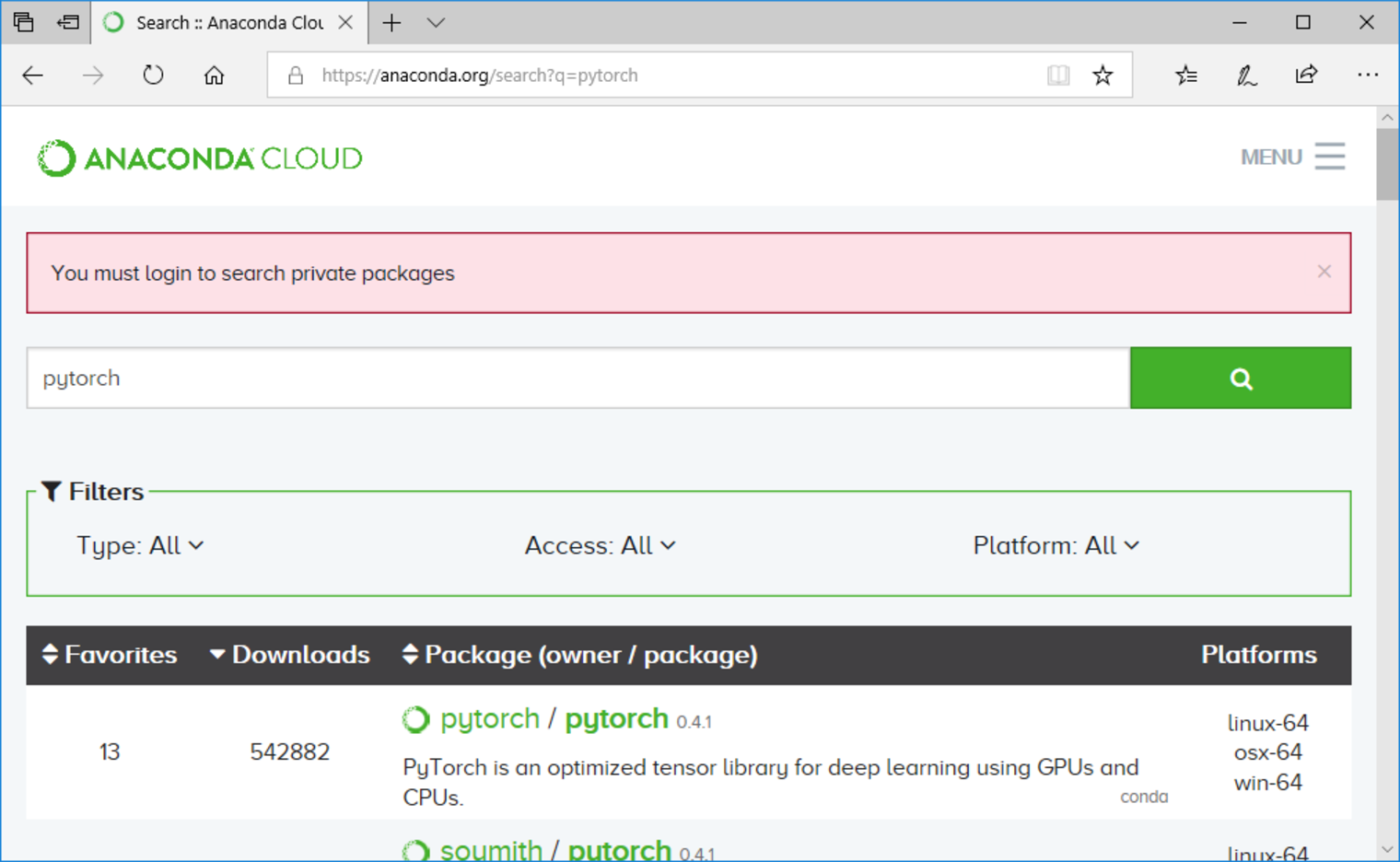
В канале pytorch имеется пакет под названием pytorch с версией 0.4.1. Чтобы установить пакет с определенного канала, используйте параметр -c <chanel> вместе с conda install:
| 1
2
3
4
5
6
7
8
9
10
11
12
13
14
15
16
17
18
19
20
| (base)C:UsersIEUser>conda install-cpytorch pytorch
Solving environment:done
environment location:C:UsersIEUserMiniconda3
added/updated specs:
-pytorch
The following packages will be downloaded:
package|build
---------------------------|-----------------
pytorch-0.4.1|py37_cuda90_cudnn7he774522_1590.4MB pytorch
The following NEWpackages will be INSTALLED:
pytorch:0.4.1-py37_cuda90_cudnn7he774522_1 pytorch
Proceed([y]/n)?
|
Также можно добавить канал, чтобы Conda производила там поиск пакетов. Чтобы посмотреть текущие каналы, запустите conda config —get channels:
| 1
2
3
4
| (base)C:UsersIEUser>conda config--get channels
--add channels'defaults'
(base)C:UsersIEUser>
|
Когда у вас появится множество каналов,нужно будет выставить приоритет. Чтобы добавить канал с наименьшим приоритетом в список, запустите conda config —append channels <channel name>. С наивысшим ? conda config —prepend channels <channel name>. Рекомендуется выставлять новым каналам низкий приоритет, чтобы продолжить использовать каналы по умолчанию. Таким образом, вы можете установить pytorch, добавив канал pytorch и запустив conda install pytorch:
| 1
2
3
4
5
6
7
8
9
10
11
12
13
14
15
16
17
18
19
20
21
22
23
24
25
26
| (base)C:UsersIEUser>conda config--append channels pytorch
(base)C:UsersIEUser>conda config--get channels
--add channels'pytorch'# lowest priority
--add channels'defaults'# highest priority
(base)C:UsersIEUser>conda install pytorch
Solving environment:done
environment location:C:UsersIEUserMiniconda3
added/updated specs:
-pytorch
The following packages will be downloaded:
package|build
---------------------------|-----------------
pytorch-0.4.1|py37_cuda90_cudnn7he774522_1590.4MB pytorch
The following NEWpackages will be INSTALLED:
pytorch:0.4.1-py37_cuda90_cudnn7he774522_1 pytorch
Proceed([y]/n)?
|
Использование Pip в среде Conda
Иногда при настройке Python для машинного обучения вам могут понадобиться чистые пакеты Python, которые будут недоступны на каналах Conda. Например, Unipath.
Вы сможете найти пакет, используя другой канал. Но так как unipath ? чистый пакет Python, то можно использовать pip для его установки. Следует использовать pip, установленный conda create:
| 1
| <span class="go">conda create--name newproject</span>
|
Чтобы установить pip, активируйте среду и установите пакет Conda:
| 1
2
3
4
5
6
7
8
9
10
11
12
13
14
15
16
17
18
19
20
21
22
23
| (base)C:UsersIEUser>conda activate newproject
(newproject)C:UsersIEUser>conda install pip
Solving environment:done
environment location:C:UsersIEUserMiniconda3envsnewproject
added/updated specs:
-pip
The following NEWpackages will be INSTALLED:
certifi:2018.8.24-py37_1
pip:10.0.1-py37_0
python:3.7.0-hea74fb7_0
setuptools:40.2.0-py37_0
vc:14-h0510ff6_3
vs2015_runtime:14.0.25123-3
wheel:0.31.1-py37_0
wincertstore:0.2-py37_0
Proceed([y]/n)?
|
Наконец, используйте pip, чтобы установить unipath:
| 1
2
3
4
5
6
7
8
| (newproject)C:UsersIEUser>pip install unipath
Collecting unipath
Installing collected packages:unipath
Successfully installed unipath-1.1
You are using pip version10.0.1,however version18.0isavailable.
You should consider upgrading via the'python -m pip install --upgrade pip'command.
(newproject)C:UsersIEUser>
|
После установки вы можете посмотреть на пакеты с помощью conda list и проверить, что Unipath был установлен:
| 1
2
3
4
5
6
7
8
9
10
11
12
13
| (newproject)C:UsersIEUser>conda list
certifi2018.8.24py37_1
pip10.0.1py37_0
python3.7.0hea74fb7_0
setuptools40.2.0py37_0
Unipath1.1<pip>
vc14h0510ff6_3
vs2015_runtime14.0.251233
wheel0.31.1py37_0
wincertstore0.2py37_0
(newproject)C:UsersIEUser>
|
Также можно использовать пакеты из системы VSC с помощью pip. Чтобы активировать supervisor, version 4.0.0dev0. доступный в репозитории Git, для начала установите последний:
| 1
| (newproject)C:UsersIEUser>conda install git
|
Теперь установите supervisor, используя pip, с помощью репозитория Git:
| 1
| (newproject)pip install-egit://github.com/Supervisor/[email protected]#egg=supervisor
|
После завершения установки supervisor будет указан в списке установленных пакетов:
| 1
2
3
4
5
6
7
8
9
10
11
| (newproject)C:UsersIEUser>conda list
certifi2018.8.24py37_1
git2.18.0h6bb4b03_0
meld31.0.2<pip>
pip10.0.1py37_0
python3.7.0hea74fb7_0
setuptools40.2.0py37_0
supervisor4.0.0.dev0<pip>
...(more)
|
XOR gate ? ещё один момент, который стоит знать в процессе настройки Python для машинного обучения: используя Conda обучите нейронную сеть функционировать как XOR gate
XOR gate реализуют операцию OR. Требуется два цифровых входа, равные 0 или 1. И вывода, 1 (true) и 0 (false). Таблица ниже суммирует операции XOR gate:

Операцию XOR можно интерпретировать как classification problem, потому что она принимает два входа и должна классифицировать их как 0 или 1 в зависимости от того, равны они друг другу или нет. Именно этот пример обычно используется в качестве первого случая обучения нейронной сети, поскольку он прост, но в то же время требует нелинейного классификатора, такого как нейронная сеть. Чтобы реализовать нейронную сеть, создайте среду Conda, названную nnxor:
| 1
| (base)C:UsersIEUser>conda create nnxor
|
Теперь активируйте и установите пакет keras:
| 1
2
3
| (base)C:UsersIEUser>conda activate nnxor
(nnxor)C:UsersIEUser>conda install keras
|
keras ? высокоуровневый API, который упрощает внедрение нейронных сетей поверх известных библиотек, таких как TensorFlow. Обучите следующую нейронную сеть действовать как XOR gate:
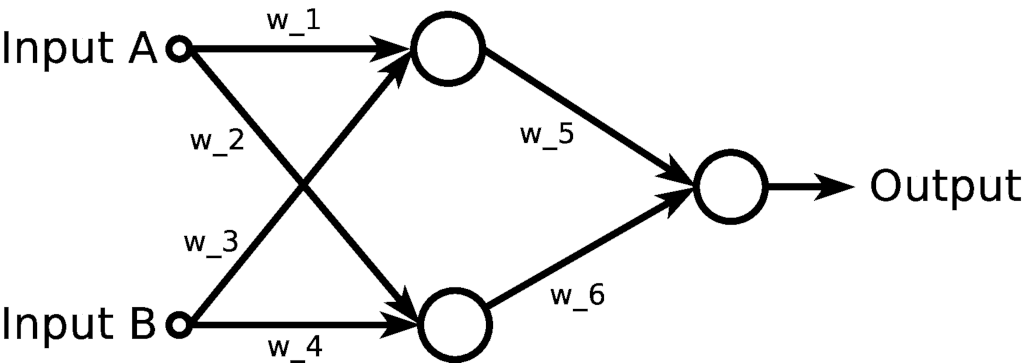
Сеть берет два входа (A, B) и передает их двум нейронам, показанными большими кругами. Затем она принимает входные данные этих нейронов и подает их на выходной нейрон, который должен обеспечивать классификацию в соответствии с таблицей XOR.
Процесс обучения состоит в том, чтобы настроить значения w_1 до w_6, чтобы выход соответствовал таблице. Для этого входные примеры начнут подаваться по одному, вывод станет рассчитываться с текущими значениями, и, сравнивая вывод с желаемым, значения будут корректироваться.
Для этого создайте папку с именем nnxor в директории (C:UsersIEUser) с файлом под именем nnxor.py, чтобы сохранить программу Python для реализации нейронной сети.
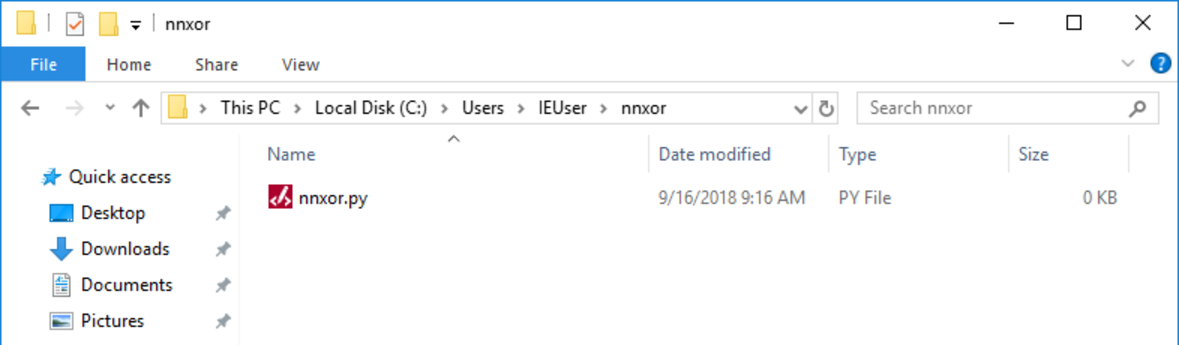
В файле nnxor.py выберите сеть для обучения и тестирования:
| 1
2
3
4
5
6
7
8
9
10
11
12
13
14
15
16
17
18
19
20
21
22
23
24
25
26
| import numpy asnp
np.random.seed(444)
from keras.models import Sequential
from keras.layers.core import Dense,Activation
from keras.optimizers import SGD
X=np.array([[0,0],
[0,1],
[1,0],
[1,1]])
y=np.array([[0],[1],[1],[0]])
model=Sequential()
model.add(Dense(2,input_dim=2))
model.add(Activation('sigmoid'))
model.add(Dense(1))
model.add(Activation('sigmoid'))
sgd=SGD(lr=0.1)
model.compile(loss='mean_squared_error',optimizer=sgd)
model.fit(X,y,batch_size=1,epochs=5000)
if__name__=='__main__':
print(model.predict(X))
|
Импортируйте numpy, инициализируйте случайный seed, чтобы можно было воспроизвести те же результаты при повторном запуске программы и импортировать keras, используемый в сети.
Определите массив X, содержащий 4 возможных набора A-B входов, и массив y, содержащий выходные данные.
Следующие пять строк сформируют нейронную сеть. Модель Sequental() ? одна из моделей keras для определения нейронной сети. Определите первый слой из двух входных нейронов, определив их функцию активации в качестве sigmond function. Затем обозначьте входной слой их одного нейрона с той же функцией активации.
Следующие две строки определяют детали обучения сети. Чтобы настроить параметры, используйте Stochastic Gradient Descent с оптимальной скоростью обучения, равной 0,1. Наконец, выполните обучение с помощью fit(), используя X и Y в качестве примеров обучения, после того, как каждый пример будет загружен в сеть (batch_size=1). Число epochs представляет собой количество попыток обучения сети.
В этом случае вы повторяете операцию 5500 раз, используя обучающий набор, содержащий 4 примера ввода и вывода. После обращения нейросети к исходным данным тренировочные варианты перемешиваются заново.
На последней строке вы печатаете прогнозируемые значения 4 возможных примеров ввода.
| 1
2
3
4
5
6
7
8
9
10
11
12
13
14
15
16
17
18
| (nnxor)C:UsersIEUser>cd nnxor
(nnxor)C:UsersIEUsernnxor>python nnxor.py
Using TensorFlow backend.
Epoch1/5000
2018-09-1609:49:05.987096:Itensorflow/core/platform/cpu_feature_guard.cc:141]Your CPU supports instructions that thisTensorFlow binary was notcompiled touse:AVX AVX2
2018-09-1609:49:05.993128:Itensorflow/core/common_runtime/process_util.cc:69]Creating newthread pool with defaultinter op setting:2.Tune using inter_op_parallelism_threads forbest performance.
4/4[==============================]-0s39ms/step-loss:0.2565
Epoch2/5000
4/4[==============================]-0s0us/step-loss:0.2566
Epoch3/5000
4/4[==============================]-0s0us/step-loss:0.2566
Epoch4/5000
4/4[==============================]-0s0us/step-loss:0.2566
Epoch5/5000
4/4[==============================]-0s0us/step-loss:0.2566
Epoch6/5000
4/4[==============================]-0s0us/step-loss:0.2566
|
После обучения, вы можете проверить прогнозы, которые дает сеть для возможных входных значений:
| 1
2
3
4
5
6
7
8
9
10
11
12
| Epoch4997/5000
4/4[==============================]-0s0us/step-loss:0.0034
Epoch4998/5000
4/4[==============================]-0s0us/step-loss:0.0034
Epoch4999/5000
4/4[==============================]-0s0us/step-loss:0.0034
Epoch5000/5000
4/4[==============================]-0s0us/step-loss:0.0034
[[0.0587215]
[0.9468337]
[0.9323144]
[0.05158457]]
|
Как вы определите X = np.array([[0, 0], [0, 1], [1, 0], [1, 1]]), ожидаемые входные округленные значения станут равны 0,1,1 и 0, что согласуется с прогнозами сети.
Машинное обучение применяется в различных областях, охватывая все большую аудиторию. Тем не менее, создание среды может быть сложней задачей. В этой статье вы узнали об основах создания среды Python на Windows с использованием Anaconda. Теперь, когда у вас есть основа, пришло время начать работу с настоящими приложениями.
Источник: Настройка Python для машинного обучения on Realpython
Источник: proglib.io